如何使用 iOS 版 WPS 共享播放
1、首先打开 iPhone 上的 WPS 应用,如图所示

2、这里以 WPS 自带的演示文稿为例,点击打开,如图所示

3、点击右上角的“共享”按钮,如图所示
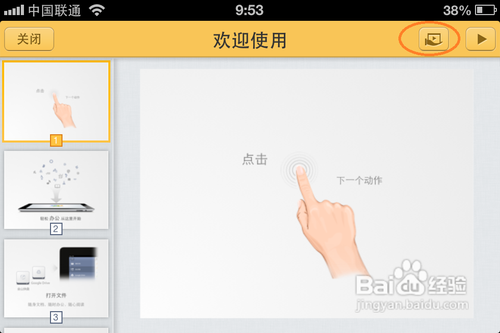
4、然后会在屏幕的左下角显示“接入码”,记住接入码,以供其它设备接入共享,如图所示

5、若要退出共享播放,用双指在屏幕上捏合即可,如图所示

1、接下来,我们在另一个 iPad 设备上打开 WPS,如图所示
注:需要接入共享的设备必须要在同一个无线局域网。

2、然后,点击左上角的“共享”按钮,选择“接入共享”,如图所示

3、输入“接入码”,点击“接入”,如图所示

4、之后,iPad 上的 WPS 就可以跟 iPhone 端的 WPS 进行同步播放了,如图所示

声明:本网站引用、摘录或转载内容仅供网站访问者交流或参考,不代表本站立场,如存在版权或非法内容,请联系站长删除,联系邮箱:site.kefu@qq.com。
阅读量:56
阅读量:45
阅读量:191
阅读量:194
阅读量:85